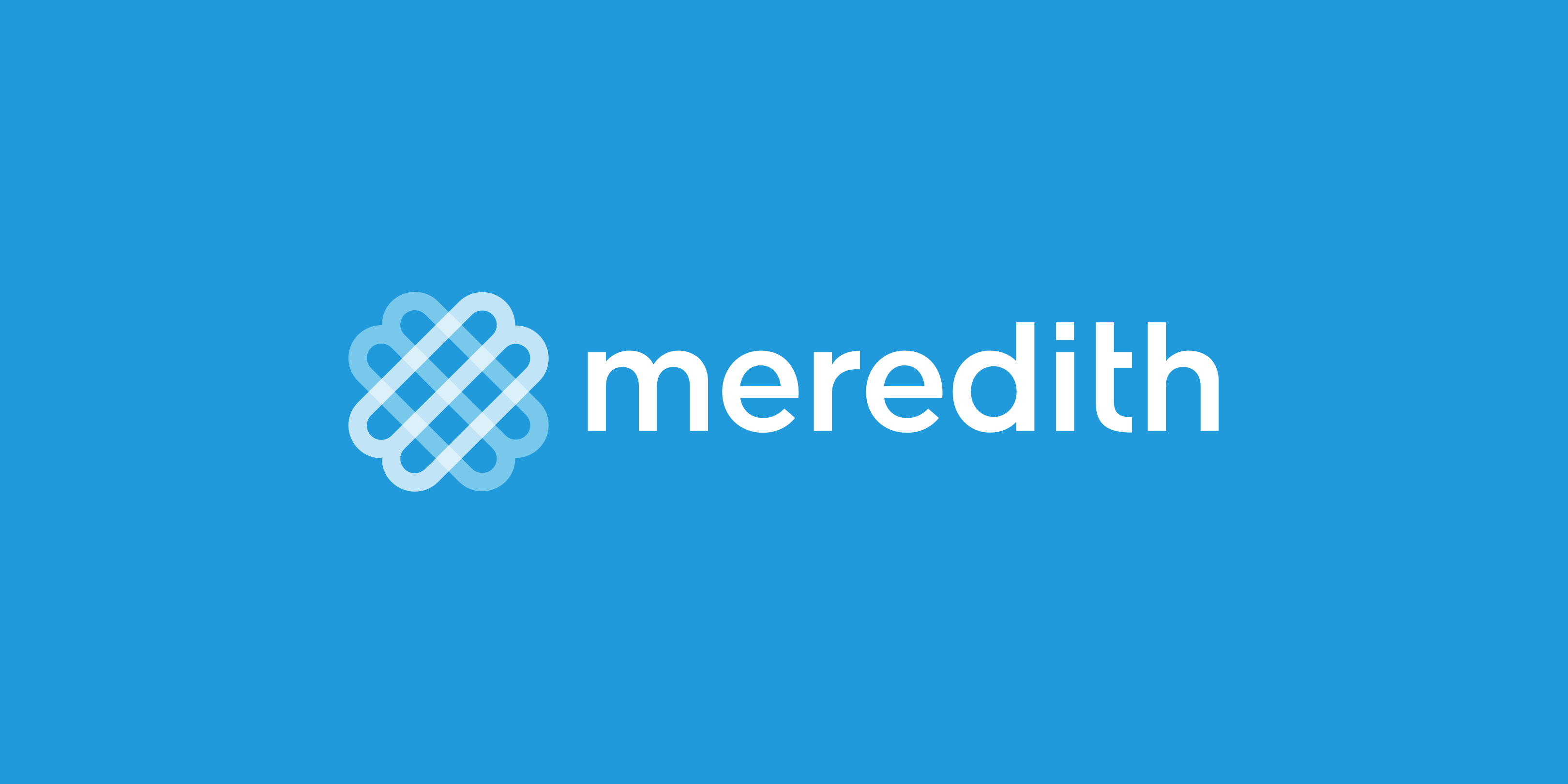Facebook bize çok şey veriyor: Eski arkadaşlarla bağlantı kurmanın, eski sınıf arkadaşlarının ve meslektaşların neler yaptığını görmenin ve uzaktaki aile üyeleriyle iletişim halinde kalmanın yolları. İzlemek (ama asla yapmamak) için sonsuz tarif videoları bulabilir ve hatta kendinize çok iyi durumda kullanılmış bir moped bulabilirsiniz. Ancak her yeni özelliğin kullanıma sunulmasıyla birlikte başka bir bildirim, gizlilik endişesi veya doğrudan rahatsızlık geliyor - ve sırıtmanıza ve buna katlanmanıza gerek yok. Sinir bozucu reklam bildirimlerinden geçmişte tutmayı tercih edeceğiniz utanç verici anılara kadar, işte Facebook deneyiminizi tam olarak istediğiniz gibi nasıl şekillendireceğiniz.
İLİŞKİLİ: İzolasyon Zamanlarında E-Topluluğunuzu Nasıl Bulunur (ve Anlamlı Bağlantılar Kurarsınız)
ilgili öğeler
1 Bu Gün Anılarını Devre Dışı Bırak
Bazı anılar geçmişe aittir. Bu Gün'de mi yoksa diğer Anılarda mı gönderi göreceğinizi kontrol edebilirsiniz ve hatta hatırlatılmasını istemediğiniz belirli bir kişiyi ve tarihi listeleyecek kadar ileri gidebilirsiniz. Profil sayfanızın sol kenar çubuğunda (Arkadaşlar, Gruplar, Messenger ve Pazar Yeri'nin listelendiği sütunda) Anılar'a tıklayın (ayrıca doğrudan facebook.com/memories ). Soldaki menüden Bildirimler'i seçin ve tüm bildirimleri kapatmak için Yok'u veya yalnızca kutlama videoları gibi belirli anılarla ilgili bildirimler almak için Öne Çıkanlar'ı seçin.
beyaz ayakkabı lekesi nasıl çıkar
Ayrıca, işin özüne inebilir ve Facebook bildirimi aracılığıyla hatırlamamayı tercih edeceğiniz belirli insanlar veya belirli günler olup olmadığına karar verebilirsiniz. Belirli kişiler veya tarihlerle ilgili Anıları engellemek için, Bildirimler altındaki soldaki çubukta Kişileri Gizle'yi (ve ardından arama ve açılır seçenek yoluyla kişileri seçin) veya Tarihleri Gizle'yi (ve ardından tercih ettiğiniz tarih parametrelerini ayarlayın) seçin. Kuralları sen koy!
iki Facebook Canlı Bildirimlerini Kapatın
Facebook Live ile daha fazla bildirim geldi. Bir videoda etiketlenmiş olsanız da olmasanız da ve videoya katılmayı planlayıp planlamasanız da Facebook arkadaşlarınız canlı yayına geçtiğinde size haber verir. İyi haber: Facebook canlı bildirimlerini birkaç tıklamayla devre dışı bırakabilirsiniz. Ayarlar altında Bildirimler'e gidin, Video'ya gidin ve açılır menüyü genişletmek için tıklayın ve kapatın. Ayrıca etiketler, doğum günleri, tanıyor olabileceğiniz kişiler, pazar yeri ve daha fazlasıyla ilgili bildirimleri buradan kontrol edebilirsiniz.
3 Videoların Otomatik Oynatılmasını Durdur
Haber akışınızda gezinirken, görmek istemediğiniz bazı videolar var, ancak yine de uyarı vermeden oynatılıyor. Facebook Haber Kaynağınızda rastgele videoların otomatik olarak oynatılmasını durdurmak için sağ üst köşedeki açılır ok düğmesini tıklayın, Ayarlar ve Gizlilik'i ve ardından tekrar Ayar'ı seçin. Sol kenar çubuğunda Videolar'ı seçin (biraz aşağı kaydırmanız gerekebilir), ardından Videoları Otomatik Oynat'ın sağındaki açılır menüyü tıklayın ve kapalı'yı seçin.
4 Facebook Dışındaki Etkinliğin Bağlantısını Kes
Facebook kısa süre önce, şirketin internetteki etkinliğinizi nasıl gördüğünü ve izlediğini yönetmenize olanak tanıyan Facebook Dışı Etkinlik aracı olan yeni bir özellik başlattı (evet, bunu yapıyor). Facebook yardım merkezine göre: Facebook dışı etkinlik, işletmelerin ve kuruluşların, uygulamalarını veya web sitelerini ziyaret etme gibi etkileşimleriniz hakkında bizimle paylaştığı etkinliklerin bir özetidir. Bu bilgileri bizimle paylaşmak için Facebook Girişi veya Facebook Piksel gibi İş Araçlarımızı kullanırlar. İyi haber şu ki, verilerinizi paylaşan kullandığınız uygulamaların ve web sitelerinin geçmişini temizleyebilir ve ileriye dönük veri izleme bağlantısını kesebilirsiniz.
Sağ üst köşedeki açılır ok düğmesini tıklayın, Ayarlar ve Gizlilik'i ve ardından tekrar Ayarlar'ı seçin. Sol sütundaki Facebook Bilgileriniz'e ve ardından Facebook Dışı Etkinlik'e tıklayın. Geçmişinizi temizlemek için Geçmişi Temizle, Geçmişi Temizle'yi seçin. Tüm uygulamalar ve web siteleri için gelecekteki Facebook Dışı etkinliğinizi kapatmak için Gelecekteki Facebook Dışı Etkinliği'ni seçin ve Kapat'ı tıklayın.
saç nasıl daha yavaş uzar
İLİŞKİLİ: Dijital Gizliliğinizi Korumanın 11 Kolay Yolu
evde bozuk para nasıl temizlenir
5 Konum Geçmişini Kapat
Facebook uygulamasında, Facebook'un cihazınızdaki Konum Servisleri aracılığıyla tam olarak nerede olduğunuzu bilmesini sağlamak için Konum Geçmişini açma seçeneğiniz vardır. Ancak, FB'nin uygulama içindeki çeşitli konumlarınızın sekmelerini ve kayıtlarını tutmasıyla ilgilenmiyorsanız, Konum Geçmişi'ni istediğiniz zaman kapatabilirsiniz. Facebook uygulamasında, sağ alt köşedeki Menü simgesine (üç yatay çizgi) dokunun; Ayarlar, Gizlilik Kısayolları ve Konum ayarlarınızı yönetin'e dokunun, ardından açma/kapatma simgesini kapatın.
6 Konum Paylaşımını Kapatın (Yakındaki Arkadaşlar)
Yakındaki Arkadaşlar, sizin ve arkadaşlarınızın konumlarınızı birbirinizle paylaşmanıza olanak tanıyan bir özelliktir ve uygulamanızda Yakındaki Arkadaşlar'ı açmak, Konum Geçmişi'ni de otomatik olarak açar. Facebook'un konumunuzu arkadaşlarınızla paylaşmayı durdurmasını istiyorsanız, sağ alt menü simgesine gidin ve ardından Yakındaki Arkadaşlar'a dokunun (veya üstte değilse Daha Fazlasını Gör). Kendi adınıza basın, ayarlara basın ve ardından açma/kapatma simgesini kapatın. Konumunuzu tekrar paylaşmaya başlamak istediğinize karar verirseniz, bunları istediğiniz zaman değiştirebilirsiniz.
İLİŞKİLİ: Bir Sonraki Gönderinizden Önce Bilmeniz Gereken Söylenmemiş Sosyal Medya Kuralları
7 Görmek İstemediğiniz Reklamları Gizle
Facebook reklamlarınız tarafından hedef alındığını hissediyorsanız veya ilgilenmediğiniz içeriğin size gösterilmesini istemiyorsanız, yalnız değilsiniz. Bir daha görmek istemediğiniz bir reklam Feed'inizde veya web sayfası korkulukunuzda belirdiğinde, sağdaki üç noktaya tıklayın ve o reklamı silmek için Reklamı Gizle'yi seçin veya kendinizi tamamen özgür bırakmak için [marka]'daki tüm reklamları gizle'yi seçin ( en azından Facebook'ta).
8 Mesajları Okunmadı Olarak İşaretle
Yanıt vermeye hazır olmadan önce, ancak kişiyi okumada bırakmadan bir mesajı açabilmek istiyorsunuz. Mükemmel yanıtı formüle etmek için kendinize biraz daha zaman vererek, mesajları tek tek okunmadı olarak kolayca işaretleyebilirsiniz. FB Messenger'da her konuşmanın üzerine geldiğinizde, sağda üç noktalı bir daire göreceksiniz. Bunu tıklayın ve Okunmamış Olarak İşaretle'yi seçin.
9 Haber Kaynağınızı Dağıtın
Onlar değil, sensin ya da evet, belki de aslında onlar. Her iki durumda da, bazılarınız olabilir son derece gönderileri zaman çizelgenizi tıkayan (ve sizi muzlara çeken) aktif Facebook arkadaşları. Onları arkadaşlıktan çıkaracak kadar ileri gitmek istemiyorsunuz, ancak gürültüyü susturmanız mı gerekiyor? Seni duyuyoruz. Birkaç seçeneğin var.
Onları Takibi Bırakabilirsiniz (Arkadaşlıktan Çıkarmaktan veya Engellemekten farklı olarak)—temelde gönderileri ve etkinlikleri akışınızı doldurmayı durdurur, ancak yine de profillerini görebilir ve mesaj gönderebilirsiniz. Bunu, bir kişinin veya sayfanın gönderisinin sağ üst köşesindeki üç noktayı tıklayarak yapın ve [kişinin adını] Takibi bırak'ı seçin. Ayrıca sağ üstteki ana açılır menüye gidebilir, Gizlilik ve Ayarlar, Haber Kaynağı Tercihleri, Takibi Bırak'ı seçebilir ve söz konusu kişiyi arayabilirsiniz.
klima gibi soğutan fanlar
10 Yüz Tanıma'yı Devre Dışı Bırak
Facebook'un fotoğrafları tarayabilmesi, yüzleri tanımlayabilmesi ve fotoğraflar için etiket önerebilmesi nesnel olarak harika. İlk başta aslında oldukça yardımcı oldu - sonra biraz ürkütücü oldu. Facebook'un tam olarak nasıl göründüğünüzü bilmesi fikrinden hoşlanmıyorsanız ve fotoğraflarda kendinizin veya arkadaşlarınızın yüzlerini tanımak için yardıma ihtiyacınız yoksa, bu şüpheli özelliği hemen kapatabilirsiniz. Ayarlar ve Gizlilik, Ayarlar'a gidin, ardından soldaki menüden Yüz Tanıma'yı seçin. Facebook'un sizi fotoğraf ve videolarda tanımasını ister misiniz? Düzenle'ye tıklayın ve açılır menüden hayır'ı seçin.
on bir Can Sıkıcı Oyun ve Uygulama Davetlerini Engelleyin
Liseden, yıllardır konuşmadığınız ve sizi Facebook'ta Candy Crush oynamaya davet eden bir Facebook arkadaşınız var mı? Endişelenmeyin, uygulama davetlerini engelleyerek buna bir son verebilirsiniz. Tek yapmanız gereken Ayarlar'a gidip Engelleme'yi seçmek ve davet almak istemediğiniz arkadaşlarınızın isimlerini yazmak. Bu aynı zamanda etkinlikler, genel olarak uygulamalar, sayfalar ve mesajlar için de geçerlidir.
12 Grup Etkinliği Bildirimleri
Yıllar önce katıldığınız bir Facebook grubundan bildirimler mi alıyorsunuz, ancak henüz ayrılmaya hazır değil misiniz? Şu kötü çocukları kapat. Grup sayfasının sağ üst köşesinde, arama simgesinin yanında üç nokta simgesini tıklayın, Bildirimleri Yönet'e tıklayın ve tercih ettiğiniz ayarları seçin: Tüm gönderiler, Öne Çıkanlar, Arkadaşların gönderileri veya Kapalı için uyarılar alın.